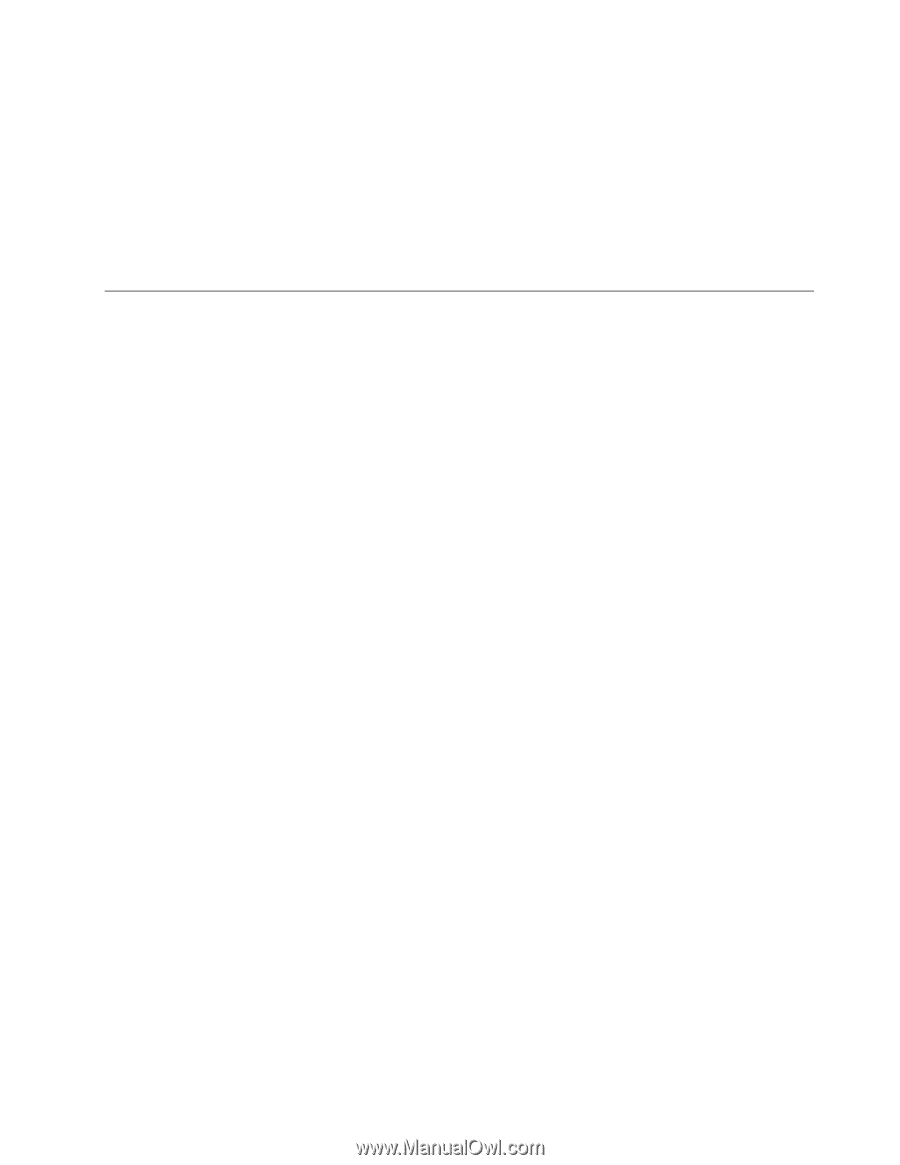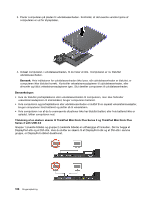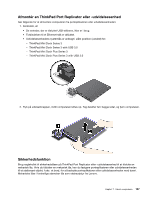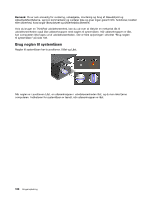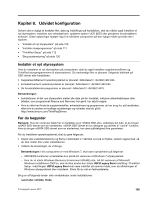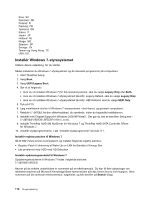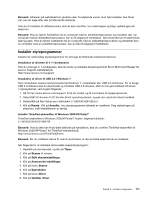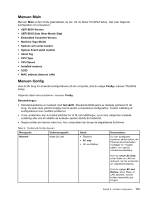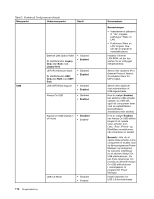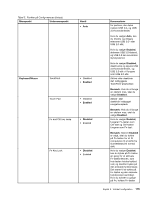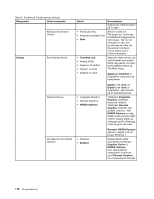Lenovo ThinkPad T430 (Danish) User Guide - Page 127
Installér styreprogrammer, Installér ThinkPad-skærmfilen til Windows 2000/XP/Vista/7
 |
View all Lenovo ThinkPad T430 manuals
Add to My Manuals
Save this manual to your list of manuals |
Page 127 highlights
Bemærk: Adressen på webstedet kan ændres uden forudgående varsel. Hvis hjemmesiden ikke bliver vist, kan du søge efter den fra Microsofts startside. Hvis du vil installere et rettelsesmodul, skal du køre exe-filen i en undermappe og følge vejledningen på skærmen. Bemærk: Hvis du fjerner harddisken fra en computer med en enkeltkerneprocessor og installerer den i en computer med en dobbeltkerneprocessor, kan du få adgang til harddisken. Det omvendte kan imidlertid ikke lade sig gøre. Hvis du fjerner harddisken fra en computer med en dobbeltkerneprocessor og installerer den i en computer med en enkeltkerneprocessor, kan du ikke få adgang til harddisken. Installér styreprogrammer Installer de nødvendige styreprogrammer for at bruge de tilhørende hardwarefunktioner. Installation af driveren til 4 i 1-kortlæseren Hvis du vil bruge 4 i 1-kortlæseren, skal du hente og installere styreprogrammet Ricoh Multi Card Reader fra Lenovo Support-webstedet på: http://www.lenovo.com/support Installation af driver til USB 3.0 i Windows 7 Hvis computeren leveres med styresystemet Windows 7, understøtter den USB 3.0-funktioner. For at bruge USB 3.0-stikkene skal du downloade og installere USB 3.0-driveren, efter du har geninstalleret Windows 7-styresystemet, ved at gøre følgende: 1. Gå til http://www.lenovo.com/support. Find din model, og få vist linkene til styreprogrammet. 2. Vælg USB 3.0-driveren til 32-bit eller 64-bit operativsystemet, og pak den ud på din lokale harddisk. 3. Dobbeltklik på filen Setup.exe i biblioteket C:\DRIVERS\WIN\USB3.0\. 4. Klik på Næste. Klik på Annullér, hvis styreprogrammet allerede er installeret. Følg vejledningen på skærmen, indtil installationen er færdig. Installér ThinkPad-skærmfilen til Windows 2000/XP/Vista/7 ThinkPad-skærmfilen til Windows 2000/XP/Vista/7 findes i følgende bibliotek: C:\SWTOOLS\DRIVERS\MONITOR Bemærk: Hvis du ikke kan finde dette bibliotek på harddisken, skal du overføre ThinkPad-skærmfilen til Windows 2000/XP/Vista/7 fra ThinkPad-webstedet på: http://www.lenovo.com/ThinkPadDrivers Bemærk: Før du installerer denne fil, skal du kontrollere, at den korrekte skærmdriver er installeret. Gør følgende for at installere det korrekte skærmstyreprogram: 1. Højreklik på skrivebordet, og klik på Tilpas. 2. Klik på Skærm til venstre. 3. Klik på Skift skærmindstillinger. 4. Klik på Avancerede indstillinger. 5. Klik på fanen Skærm. 6. Klik på Egenskaber. 7. Klik på fanen Driver. 8. Klik på Opdater driver. Kapitel 8. Udvidet konfiguration 111